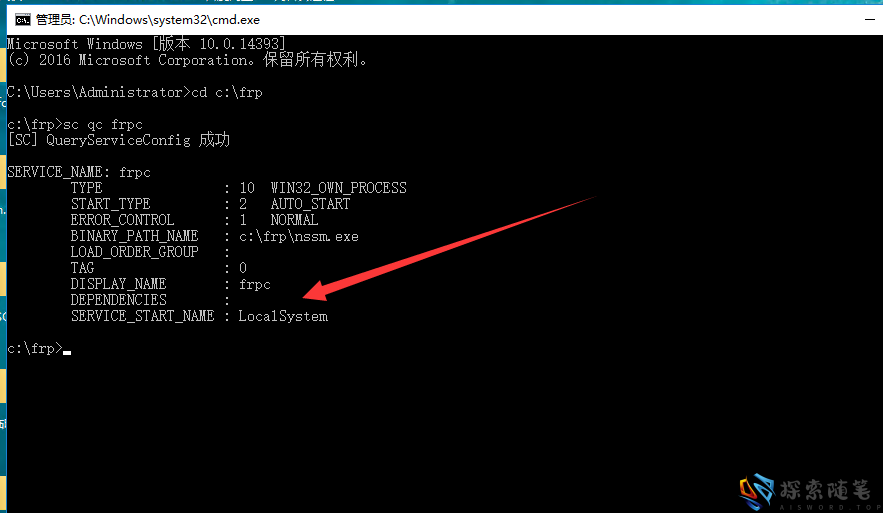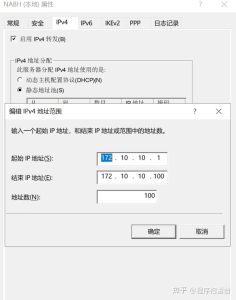步骤 1:下载和安装 NSSM
- 下载 NSSM:本站下载
- 访问 NSSM 的官网:NSSM 官方下载页面。
- 下载适用于你操作系统架构的版本(32 位或 64 位)。
- 解压 NSSM:
- 下载完成后,解压缩下载的 ZIP 文件。
- 将解压后的文件夹放在一个你容易访问的位置,例如
C:\nssm。
步骤 2:准备 frpc 和配置文件
- 确保
frpc和配置文件frpc.ini准备就绪:- 如果你还没有下载
frpc,可以访问 frp GitHub Releases 页面 下载适合你 Windows 系统的frpc版本。 - 解压
frpc文件,并确保frpc.ini配置文件也在同一目录或指定的路径中。 - 配置文件示例:
[common] server_addr = x.x.x.x # 你的 frps 服务端地址 server_port = 7000 # 服务端端口 authentication_method = token # 验证方法 token = xxxxxxxxxxx # frps的token,需到frps查底 [ssh] type = tcp local_ip = 127.0.0.1 # 本地 IP local_port = 3389 # 本地服务端口,3389为远程桌面 remote_port = 6000 # 公网暴露端口
- 如果你还没有下载
步骤 3:使用 NSSM 安装 frpc 为 Windows 服务
- 打开命令提示符(以管理员身份):
- 按下
Win + X,选择 命令提示符(管理员) 或 Windows PowerShell(管理员)。 - 在弹出的命令提示符中,输入以下命令:
cd C:\nssm # 切换到 NSSM 所在目录
- 按下
- 安装
frpc为服务:- 使用以下命令将
frpc安装为 Windows 服务:nssm install frpc - 运行后会弹出 NSSM 的服务配置窗口。
- 使用以下命令将
- 配置服务参数: 在弹出的 NSSM 配置窗口中,填写以下字段:
- Application:
- 在 Path 栏中,选择
frpc.exe的路径。假设frpc.exe路径为C:\path\to\frpc\frpc.exe,那么选择这个路径。 - 在 Arguments 栏中,输入启动
frpc时需要的参数,例如:-c "C:\path\to\frpc\frpc.ini"这样,
frpc.exe会启动并加载指定的配置文件。
- 在 Path 栏中,选择
- Startup Directory:
- 在 Startup Directory 中,填写
frpc.exe所在的目录路径,例如C:\path\to\frpc。
- 在 Startup Directory 中,填写
- 配置完成后,点击 Install service 按钮。
- Application:
步骤 4:配置服务自启动
- 设置服务自启动:
- 在服务安装完成后,NSSM 会显示一个确认窗口,表明服务已安装成功。
- 你可以通过以下方式检查或设置服务启动类型:
- 按
Win + R,输入services.msc,按回车,打开 服务管理器。 - 在服务列表中找到你刚才安装的
frpc服务。 - 右键点击该服务,选择 属性。
- 在 常规 标签下,设置 启动类型 为 自动,这样
frpc会在 Windows 启动时自动运行。
- 按
- 启动
frpc服务:- 在 服务管理器 中,右键点击
frpc服务,选择 启动,以手动启动服务。 - 或者,你也可以通过命令提示符启动服务:
net start frpc
- 在 服务管理器 中,右键点击
步骤 5:验证服务运行
- 验证
frpc服务是否成功启动:- 在 任务管理器 中,切换到 服务 选项卡,检查是否能看到
frpc服务在运行。 - 你也可以使用命令行来检查服务状态:
sc qc frpc # 查询服务配置sc query frpc # 查询服务状态应该显示如下:

- 在 任务管理器 中,切换到 服务 选项卡,检查是否能看到
- 重启计算机进行测试:
- 重启计算机后,
frpc应该会自动启动,作为后台服务运行。
- 重启计算机后,
步骤 6:管理 frpc 服务
- 停止服务:
- 如果需要停止
frpc服务,可以在 服务管理器 中右键点击frpc服务,选择 停止。 - 或者通过命令行停止服务:
net stop frpc
- 如果需要停止
- 卸载服务:
- 如果以后需要卸载
frpc服务,可以使用以下命令:bash复制代码
nssm remove frpc这会删除服务并停止运行
frpc。
- 如果以后需要卸载
总结
通过 NSSM,你可以轻松地将 frpc 配置为 Windows 服务,使其在系统启动时自动运行,且无需用户登录。使用服务的方式比传统的启动项更为可靠和稳定,适合需要长期运行的服务,如内网穿透等。
© 版权声明
文章版权归作者所有,未经允许请勿转载。
THE END